有故障的外置硬盘可以修复吗?
移动硬盘是一种方便的存储设备,可容纳不同类型的数字文件。这种便携式设备可以在电脑之间移动,为备份文件提供额外的存储空间。但有时,你可能会收到提醒你修复移动硬盘的错误消息。
“你好!我已将所有照片和音乐存储在移动硬盘上。但最近,有些照片无法正确复制。我删除了它们,但硬盘驱动器卡住了,无法取消操作,并且Windows要求我修复移动硬盘,提示在此驱动器上发现了错误。为了防止数据丢失,请立即修复该驱动器。但是修复这个驱动器会删除数据吗?谢谢。”
请不要担心,因为有方法可以修复移动硬盘而不丢失数据。要选择有针对性的方法,请查看以下故障发生的原因。
移动硬盘故障的常见原因有哪些?
有几个因素会导致移动硬盘故障。
- 软件故障:软件错误可能会导致健康、正常运行的驱动器损坏。但是,如果移动硬盘上的整个文件系统出现故障,可能会让你陷入困境并导致数据丢失。
- 固件故障:有时,硬盘驱很容易因制造或固件缺陷而损坏。因此,厂商通常会在线发布更新来解决这个问题。
- 坏扇区或损坏的文件系统:你的驱动器可能会提醒你移动硬盘上有坏扇区。长期使用可能会使移动硬盘的某些部分变得无用,从而导致驱动器无法读取或无法访问。此外,坏扇区可以作为警告信号,提醒你更换新驱动器或格式化旧驱动器。
- 使用不当:如果硬盘驱动器未正确弹出,可能会缩短其使用寿命。意外断电或过热也是 硬盘故障原因。
- 病毒攻击或恶意软件:来自不明来源的多种恶意软件/病毒感染可能会损坏文件系统并导致文件自动删除。

在选择合适的解决方案时,请牢记以下原则。
如果你的移动硬盘没有任何问题并且没有删除操作,请进入阶段一。
如果出现数据丢失,请进一步阅读以执行移动硬盘数据恢复。
如果你想修复移动硬盘,请先从移动硬盘恢复所需的文件。然后你就可以参考第阶段三,因为这些修复可能会对你的外部驱动器造成进一步的损坏并降低其数据恢复率。
阶段一:如何修复移动硬盘而不丢失数据?
移动硬盘识别不了如何修复?这两个修复方法很有用。让我们展示一下它是如何操作的。
方法1. 为未检测到的移动硬盘分配新的驱动器号
有时,由于缺少驱动器号,Windows可能无法检测到你连接的移动硬盘。因此,通过文件资源管理器看不到你的移动硬盘。
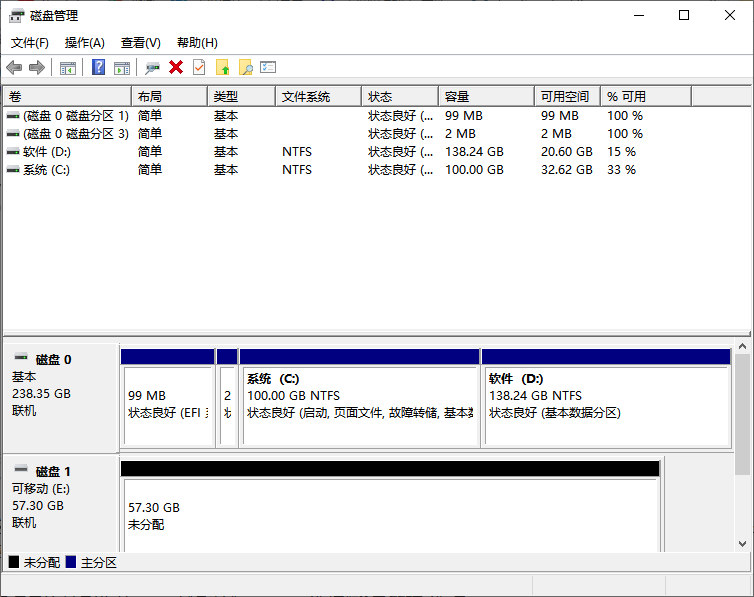
如果你遇到这种情况,你可以通过磁盘管理查看无法识别的移动硬盘并分配新的驱动器号。
1. 将硬盘连接到电脑后,按“Win + R”并在“运行”框中键入“diskmgmt.msc”。你可以按“确定”或按“Enter”打开磁盘管理实用程序。
2. 右键单击已连接的移动硬盘,然后选择“更改驱动器号和路径”选项。
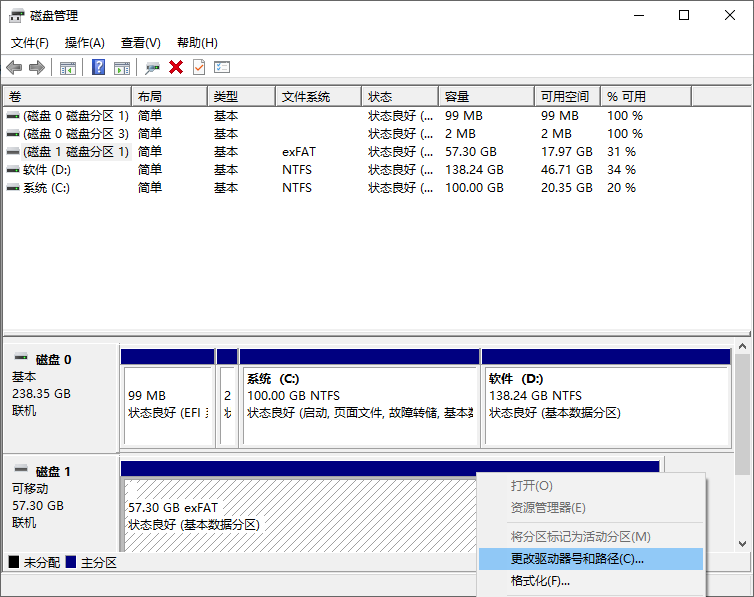
3. 选择“添加”为该驱动器分配一个新的驱动器号。
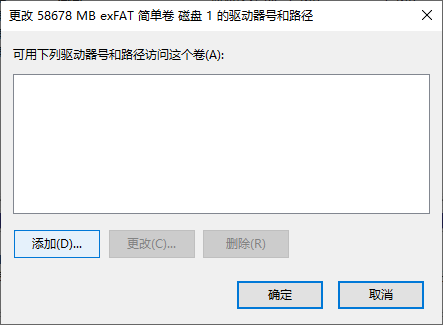
4. 选择“分配以下驱动器号”选项。请确保你选择的新驱动器号与所有当前驱动器号不同。
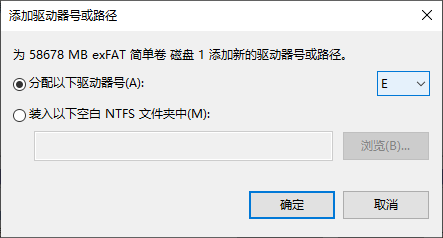
方法2. 更新/重新安装你的移动硬盘驱动程序
如上所述,过时/损坏的移动硬盘设备驱动程序可能会阻止该驱动器正常工作。因此,你需要更新或重新安装移动硬盘设备驱动程序来修复移动硬盘。
1. 将移动硬盘连接到你的电脑。然后按“Win+X”选择“设备管理器”打开。

2. 展开“磁盘驱动器”并右键单击你连接的移动硬盘,然后单击“更新驱动程序”。
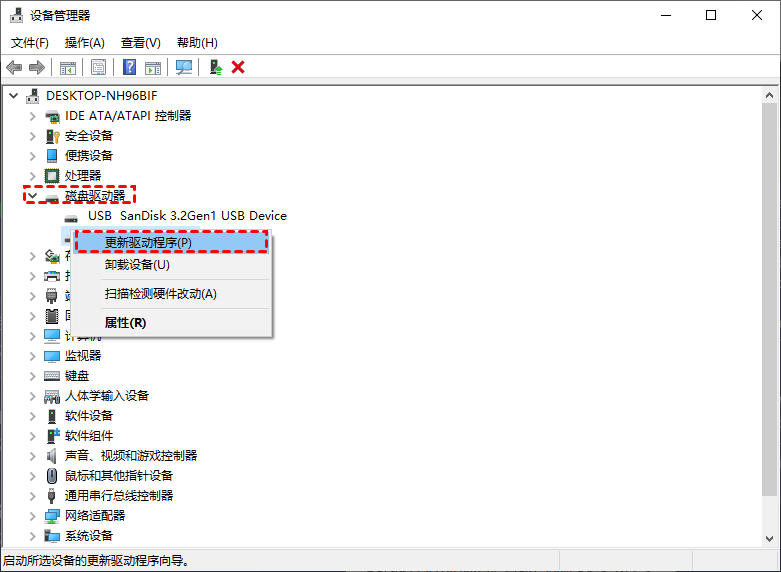
3. 选择“自动搜索驱动器”选项。
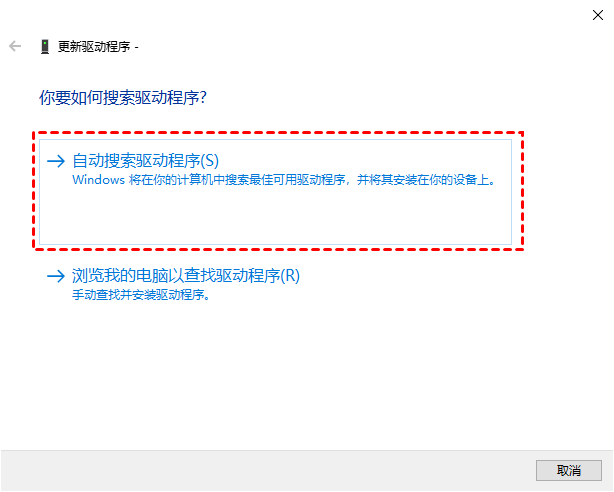
阶段二:如何从移动硬盘恢复已删除的文件?
鉴于移动硬盘的独特功能,如果没有可访问的磁盘备份,你想要移动硬盘文件恢复,只能寻求数据恢复工具的帮助。
可以使用专业简单的Windows数据恢复软件--傲梅恢复之星,它具有直观的图形用户界面可以从移动硬盘恢复已删除和丢失的文件。
- 数据丢失后,请避免将任何新文件写入移动硬盘。
- 恢复后,请记住将这些检索到的文件保存在新的保存路径中。
- 兼容多种系统。在Windows 11/10/8/7中支持NTFS、FAT32、exFAT、ReFS。(与64位和32位操作系统兼容。)
- 支持多种情况下的数据恢复。可以从系统崩溃、误删除、病毒攻击、磁盘格式化等情况下恢复数据。
- 快速恢复数据。凭借其扫描引擎和数据恢复算法,傲梅恢复之星可以快速查找和恢复已删除或丢失的数据。
- 恢复多种类型的文件。可以恢复Word、Excel、PPT、照片、视频、音频、邮件、网页、压缩文件等200+种数据。
1. 在你的电脑上下载安装运行傲梅恢复之星,选择删除文件的分区或者磁盘,然后单击“开始扫描”。

2. 自动执行快速扫描和深度扫描后,你将看到已删除和丢失的文件。

✍ 注意:你可以在扫描删除数据的同时恢复数据。
3. 要查找特定的可恢复文件类型和文件大小,请单击右上角的“筛选”按钮。此外,你可以在“搜索”框中直接搜索文件和文件夹以进行恢复。

4. 勾选你需要的已删除数据,然后单击“恢复”即可找回电脑删除的文件。

阶段三:如何修复损坏的移动硬盘?
你想知道如何修复移动硬盘吗?有两个可行的修复方案供你参考。
方法1. 运行CHKSDK实用程序检查并修复错误
CHKDSK旨在检查卷的文件系统和文件系统元数据是否存在逻辑和物理错误。请将CHKDSK 与/f、/r、/x 或/b参数一起使用。否则,你的CHKDSK命令只能显示卷状态而无法修复错误。
1. 将硬盘连接到电脑,在“开始”菜单旁边的搜索栏中键入cmd,然后单击“以管理员身份运行”。

2. 输入命令chkdsk #: /f将#替换为硬盘的盘符,然后按回车键继续。

方法2. 通过磁盘管理格式化移动硬盘
如果你的移动硬盘突然变成RAW,你可以先将其格式化并准备好进一步使用。例如,你可以将其文件系统更改为NTFS。请参考以下步骤将RAW转换为NTFS修复移动硬盘。
1. 在电脑上的搜索栏中输入“磁盘管理”并将其打开。
2. 右键单击无法识别的硬盘,然后选择“格式化”选项。
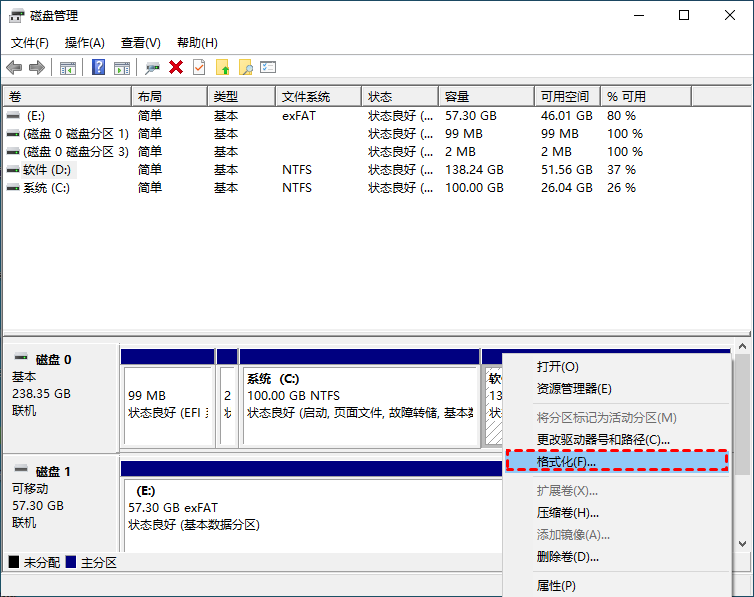
3. 选择适用于你当前 Windows 操作系统的文件系统。然后单击“确定”保存这些更改。
结语
你是否想知道如何修复移动硬盘而不丢失数据?阅读全文,查看其可能的原因和方法指南。为防止再次损坏丢失数据,请考虑使用傲梅轻松备份创建磁盘备份。这款专业的Windows备份软件还允许你定期备份文件、分区或系统。
